
Robur-rail
.pdf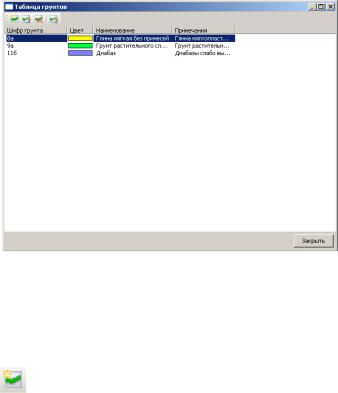
Геология |
401 |
|
|
В данном окне пользователь может создать свою легенду грунтов, т.е. задать шифр, наименование, характеристики и цвет отображения грунта на профиле и поперечнике. Либо можно подгрузитьвлегендугрунтовужедобавленныйранеевбиблиотеку грунт.
Используя приведенные ниже функции, пользователь может самостоятельно добавить грунт:
- Добавить грунт. При нажатии на данную пиктограмму откроетсядиалоговоеокноСозданиегрунта,вкоторомнеобходимо задать данные соответствующие создаваемому грунту.
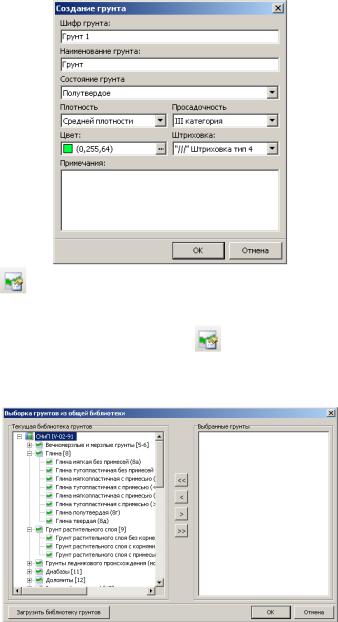
402 |
Глава 8 |
|
|
- Изменить грунт. Данная функция позволяет изменить характеристики добавленного ранее грунта.
 - Удалить грунт
- Удалить грунт
При нажатии на пиктограмму Выбрать грунты из библиотеки грунтов откроется диалоговое окно Выборка грунтов из общей библиотеки, где пользователь может добавить грунты из библиотеки грунтов в легенду.
По умолчанию в данное окно подгружается стандартнаяя
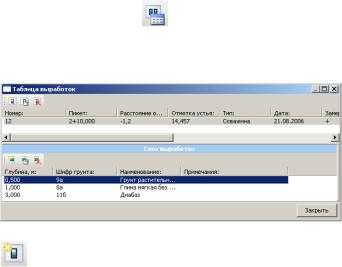
Геология |
403 |
|
|
библиотека грунтов, но помимо этого грунты можно добавить из пользовательских библиотек. Для этого необходимо загрузить библиотеку, нажав на кнопку Загрузить библиотеку грунтов.
В разделе окна Текущая библиотека грунтов, выберите желаемый грунт и, используя кнопки в середине окна перенесите его в раздел Выбранные грунты. Проделайте данную операцию длявсехгрунтов,которыебудутприсутствоватьвлегендеинажмите
ОК.
Послетого,каквлегендегрунтовприсутствуютвсенеобходимые пользователю грунты, можно приступать к заданию выработок.
Создание и редактирование выработок
Нажав на пиктограмму Таблица выработок на панели инструментов главного окна, откроется диалоговое окно Таблица выработок, где пользователь может добавить, изменить, либо удалить ту или иную выработку.
Функции управления выработок:
- Добавить выработку.
При нажатии на данную пиктограмму откроется диалоговое окноСозданиевыработки(см.рис.ниже),вкоторомпользователь задает необходимые параметры выработки. Вот некоторые из них:
-Тип выработки: закопушка, зондированная скважина, расчистка, скважина, шурф, шурф-скажина. От выбранного типа скважины зависит вид обозначения выработки на плане, профиле
ипоперечнике. По умолчанию выставляется тип Скважина, как наиболее часто применяемая.
-КоординатаХ,КоординатаY-координатывыработкинаплане.
-Расстояние от оси - положение выработки от оси в метрах,
значение со знаком «-» - слева, со знаком «+» - справа.
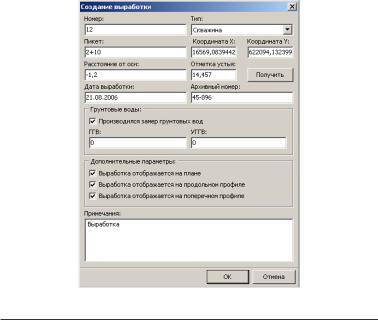
404 |
Глава 8 |
|
|
- Получить отметку устья - данная функция позволяет автоматически определить отметку устья выработки в заданном положении на соответствующем профиле или поперечнике при смещении выработки относительно оси.
В случае, если производился замер грунтовых вод пользователю необходимо поставить галочку на пункте Производился замер грунтовых вод, после чего пользователь выставляет значения
Горизонта грунтовых вод и Устоявшегося горизонта грунтовых вод.
Дополнительныепараметрывыработкипозволяютрегулировать отображение выработки в плане, профиле и поперечнике.
Примечание. Для того чтобы выработки отображались на плане, убедитесь, что в поле видимость слоев плана включена опцияГеологияплан.ОпцияВыработкаотображаетсянаплане
отвечает за видимость текущей выработки.
 - Изменить данные выработки
- Изменить данные выработки
 - Удалить выработку
- Удалить выработку
Выбрав добавленную в таблицу выработку, в нижней части

Геология |
405 |
|
|
окна Таблицы выработок пользователю необходимо задать слои выработки, используя следующие функции:
- Добавить слой
При нажатии на данную пиктограмму откроется диалоговое окно Свойства слоя выработки
В данном окне пользователю предлагается выбрать ранее добавленныйвлегендугрунт,задатьегоглубинуотустьявыработки и добавить комментарий (необязательно). Следует учесть, что в зависимости от значения глубины слоя программа автоматически отсортирует слои по толщинам.
 - Изменить данные слоя
- Изменить данные слоя
 - Удалить слой
- Удалить слой
После того, как добавлены выработки и слои будет произведена отрисовка выработки на плане, профиле и поперечнике (в зависимости от дополнительных параметров отображения выработки).
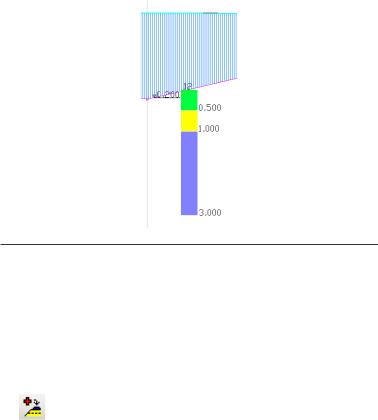
406 |
Глава 8 |
|
|
Примечание. Редактировать свойства предварительно созданной выработки можно также с помощью пиктограммы Свойства выработки, указав соответствующую выработку на плане, профиле или поперечнике
Создание геологических разрезов
Используя следующие функции, пользователь может добавить контура геологических слоев на профиль или поперечник (см. рис. ниже).
-Добавить контур слоя.
-Нажмите на пиктограмму. Откроется окно выбора грунта.
-Выберите грунт. Курсор примет форму креста.
-Назначте контур грунта используя контекстное меню (вызывается нажатием правой кнопки мыши).
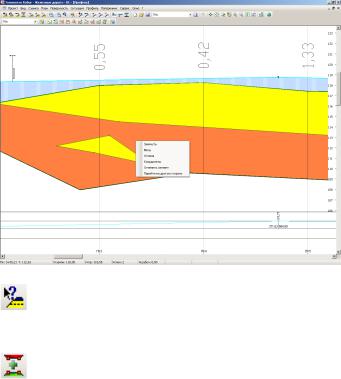
Геология |
407 |
|
|
- Свойства контура слоя. Данная функция позволяет изменить принадлежность выбранного контура к грунту.
 - Удалить грунт слоя;
- Удалить грунт слоя;
- Объединить два слоя.
Данная функция позволяет объединить расположенные рядом контура. Для этого призведите следующие операции:
-Нажмите на данную пиктограмму. Курсор примент форму креста.
-По очереди выберите два рядом расположенных грунта. Откроется окно, в котором пользователю будет предложен выбор результирующего грунта.
-Выберите результирующий грунт и нажмите ОК.
УдерживаяклавишуShiftпользовательможетвыделитьконтура, имеющие общие узлы, которые будут изменятся совместно. Так же можно добавить и удалить общие узлы выделенных контуров. Границы выделенных контуров отображаются штриховой линией.
На панели инструментов главного окна присутствуют пиктограммы, позволяющие редактировань нанесенный ранее выделенный контур, либо выделенные контура, имеющие общие узлы:

408 |
Глава 8 |
|
|
 - Переместить узел;
- Переместить узел;
 - Добавить узел;
- Добавить узел;  - Удалить узел.
- Удалить узел.
Такженапанелиинструментовприсутствуетнаборпиктограмм, позволяющих отрисовывать слои вечной мерзлоты. Границы контуров этих слоев будут отображаться характерной линией.
Следующие функции по работе с контурами слоев вечной мерзлоты аналогичны функциям работы с контурами грунтов:
 - Добавить контур слоя вечной мерзлоты;
- Добавить контур слоя вечной мерзлоты;
 - Удалить контур слоя вечной мерзлоты;
- Удалить контур слоя вечной мерзлоты;
 - Добавить узел слоя вечной мерзлоты;
- Добавить узел слоя вечной мерзлоты;
 - Удалить узел слоя вечной мерзлоты;
- Удалить узел слоя вечной мерзлоты;
 - Переместить узел слоя вечной мерзлоты.
- Переместить узел слоя вечной мерзлоты.
Контур слоя вечной мерзлоты может быть нанесен независимо от слоя грунта, однако контура слоев вечной мерзлоты не могут пересекаться.
Нижеприведенные функци позволяют определить верхнюю и нижнюю границы контура слоя вечной мерзлоты. В зависимости от того, какой метод отрисовки контура слоя вечной мерзлоты выбран слой контура вечной мерзлоты будет ограничиваться либо нижней границей геологических изысканий, либо линией черной земли соответсвенно:
 - Назначить верхнюю границу вечной мерзлоты;
- Назначить верхнюю границу вечной мерзлоты;
- Назначить нижнюю границу вечной мерзлоты; Функция Назначить слой вечной мерзлоты по слою грунта
позволяет определить нанесенный ранее слой грунта как слой вечной мерзлоты.
Выше описанные функции могут аналогично использоваться при нанесении геологических разрезов на поперечники.
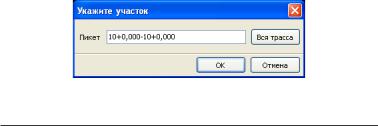
Геология |
409 |
|
|
Длятогочтобыавтоматическинанестигеологиюнапоперечники по геологическому разрезу продольного профиля:
1.Воспользуйтесь опцией Заполнить секции поперечников по профилю, откроется диалоговое окно
2.Выберите участок для заполнения или воспользуйтесь опцией Вся трасса, нажмите ОК.
Примечание. При наличии геологических разрезов на поперечниках объемы земляных работ будут расчитываться послойно.
410 |
Глава 9 |
|
|
Глава 9 Визуализация проектных решений
Основные понятия и ключевые концепции
Модуль Топоматик Robur – Визуализация представляет собой программное средство по построению трехмерной модели (сцены) проектируемого объекта. С его помощью можно наглядно просмотреть и оценить проект при принятии определенного проектного решения. Перечислим основные термины, встречающиеся в данном руководстве:
Сцена
Сцена представляет собой трехмерную модель построенную по данным, полученным из программ Топоматик Robur –
АвтомобильныедорогииТопоматикRobur–Железныедороги.
Сцена состоит из элементов поверхности, растров и примитивов с семантикой см. пункт Семантика в модуле визуализации.
Пользовательский интерфейс
Интерфейс программы представляет собой окно, в котором отображается сцена и панель инструментов, с помощью которого пользователь может управлять работой модуля.
